Interne opslaggegevens van de Nintendo Switch overbrengen naar een microSD-kaart
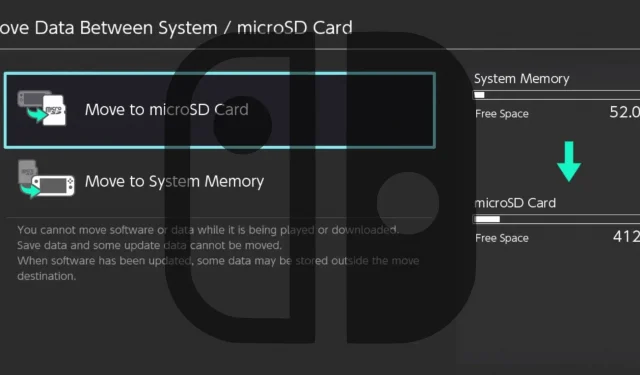
Een van mijn favoriete dingen aan de Nintendo Switch is dat hij zowel interne opslag heeft als de mogelijkheid om een microSD-kaart te installeren om de opslag uit te breiden. Als je veel games speelt, wil je waarschijnlijk in een van deze games investeren, want het beperken van de opslag tot 32 GB interne opslag zal op een gegeven moment problematisch blijken te zijn.
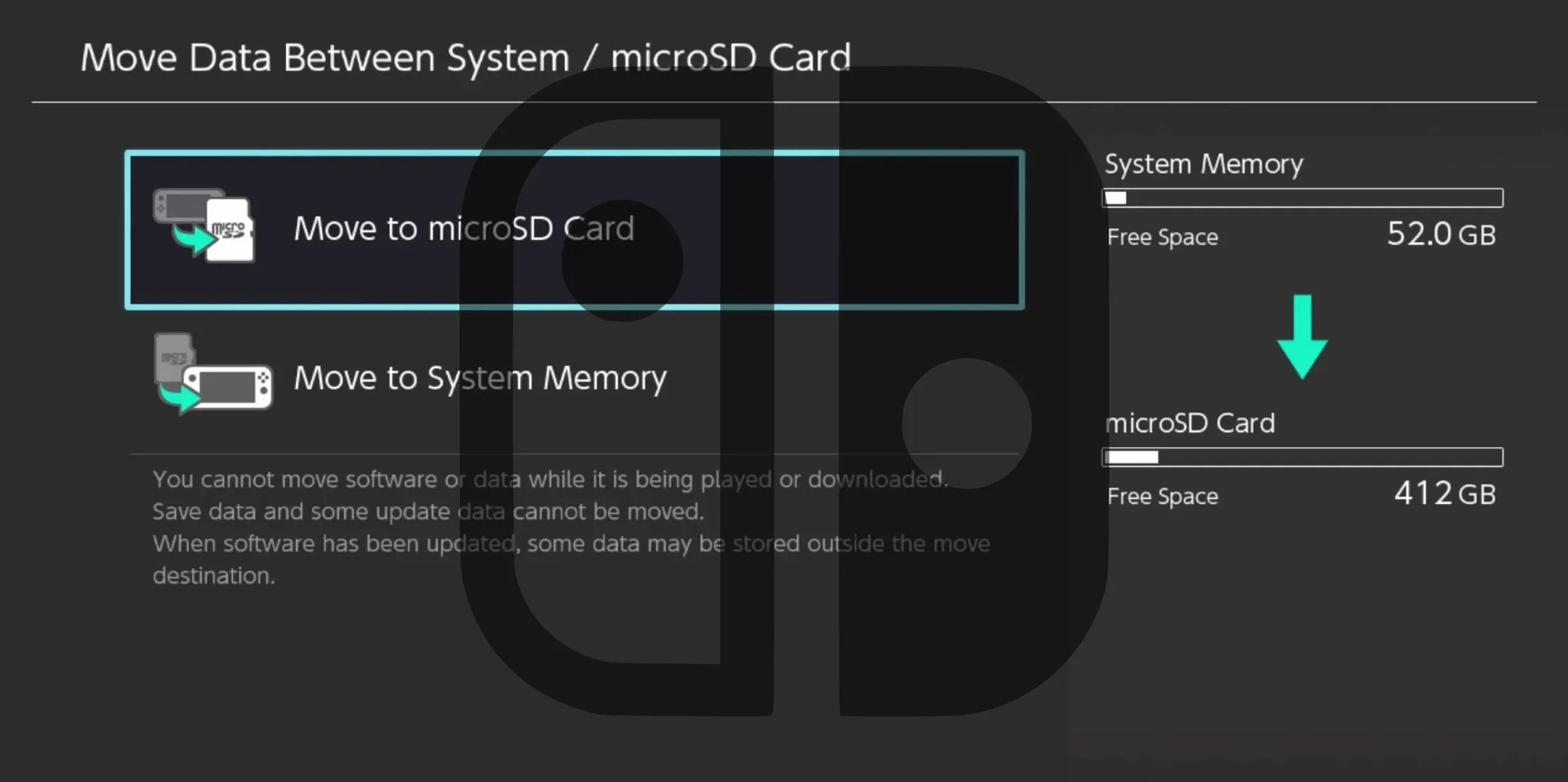
Wanneer je eindelijk investeert in een microSD-kaart voor je Nintendo Switch, is het eerste dat je wilt doen, je gegevens overzetten van de interne opslag naar de microSD-kaart. Als je nu in die boot zit of ergens in de toekomst zult zijn, laten we je zien hoe je het moet doen in de tutorial van vandaag.
Maar laten we eerst wat basisprincipes van microSD-kaarten op de Nintendo Switch doornemen…
Wat je moet weten over Nintendo Switch en microSD-kaarten
Voordat je aan de slag kunt met een microSD-kaart voor de Nintendo Switch, moet je weten welke modellen compatibel zijn. Hoewel je technisch gezien elke microSD-kaart kunt gebruiken, zullen er maar een paar met bepaalde snelheidsclassificaties de beste spelprestaties bieden.
Nintendo stelt dat alle Nintendo Switch-modellen de volgende soorten microSD-kaarten ondersteunen:
- microSD (tot 2 GB)
- microSDHC (4 GB tot 32 GB)
- microSDXC (64 GB of meer)
Houd er rekening mee dat de Nintendo Switch alleen microSD-kaarten ondersteunt, geen miniSD- of SD-kaarten. De microSD-standaard is de kleinste van alle Secure Digital-opslagapparaten en is gemakkelijk te herkennen. Het ziet er zo uit:

Voor de beste prestaties raadt Nintendo aan dat de microSD-kaart die je kiest om je Nintendo Switch-opslag uit te breiden, de volgende specificaties ondersteunt:
- UHS-I-compatibel (Ultra High Speed Fase 1)
- Overdrachtssnelheid van minimaal 60-95 megabytes per seconde
Fabrikanten vermelden de UHS-classificatie op de voorkant van de microSD-kaart. U kunt bijvoorbeeld U1 of U3 zien, en hoe hoger het getal dat u hier ziet, hoe beter. De fabrikant rekent vaak te hoge gegevensoverdrachtsnelheden aan op basis van scenario’s met topprestaties, dus het is het beste om zo snel mogelijk een microSD-kaart te gebruiken. Snelheden van meer dan 60-95 megabytes per seconde kunnen echter geen kwaad en mogen niet te veel kosten.
Je kunt officiële microSD-kaarten krijgen die door SanDisk zijn uitgebracht onder licentie van Nintendo, of gewone microSD-kaarten zonder het Nintendo-logo erop. Hoewel door Nintendo gelicentieerde microSD-kaarten er mooi uitzien en gecertificeerd zijn om met de Nintendo Switch te werken, kun je een paar dollar besparen door een vergelijkbare niet-Nintendo microSD-kaart te kopen en het vereiste bestandsformaat erop uit te voeren vanaf het spelsysteem.
Ten slotte behandelen we de soorten gegevens die je op een microSD-kaart kunt opslaan zodra deze op de Nintendo Switch is geïnstalleerd. Nintendo zegt dat de volgende soorten gegevens kunnen worden opgeslagen op een microSD-kaart.
- Downloadbare software
- Gegevens van software-updates
- Downloadbare inhoud (DLC)
- Screenshots en vastgelegde video’s
Als je klaar bent om gegevens over te zetten van de interne opslag van je Nintendo Switch naar je nieuw gekochte microSD-kaart, zullen we de instructies met je delen in het volgende gedeelte.
Gegevens overzetten tussen de interne opslag van de Nintendo Switch en microSD
Volg de onderstaande stappen om gegevens van de interne opslag van de Nintendo Switch naar een verwijderbare microSD-kaart te verplaatsen:
1) Plaats een microSD-kaart in de daarvoor bestemde sleuf achter de Nintendo Switch-standaard en druk erop totdat deze vastklikt.
2) Maak je Nintendo Switch wakker en druk op de knop “Systeeminstellingen” op het hoofdscherm:
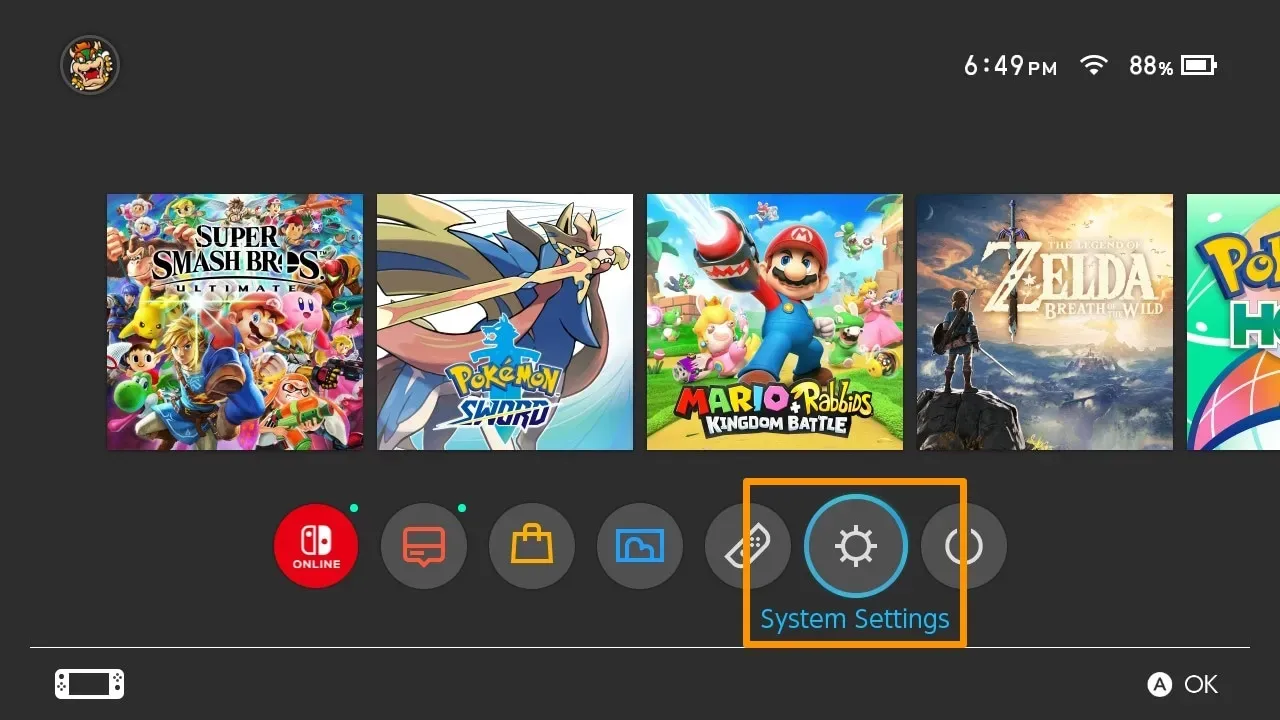
3) Scroll naar beneden en selecteer het gedeelte “Gegevens beheren” en selecteer vervolgens de optie “Gegevens verplaatsen tussen systeem/microSD-kaart”:
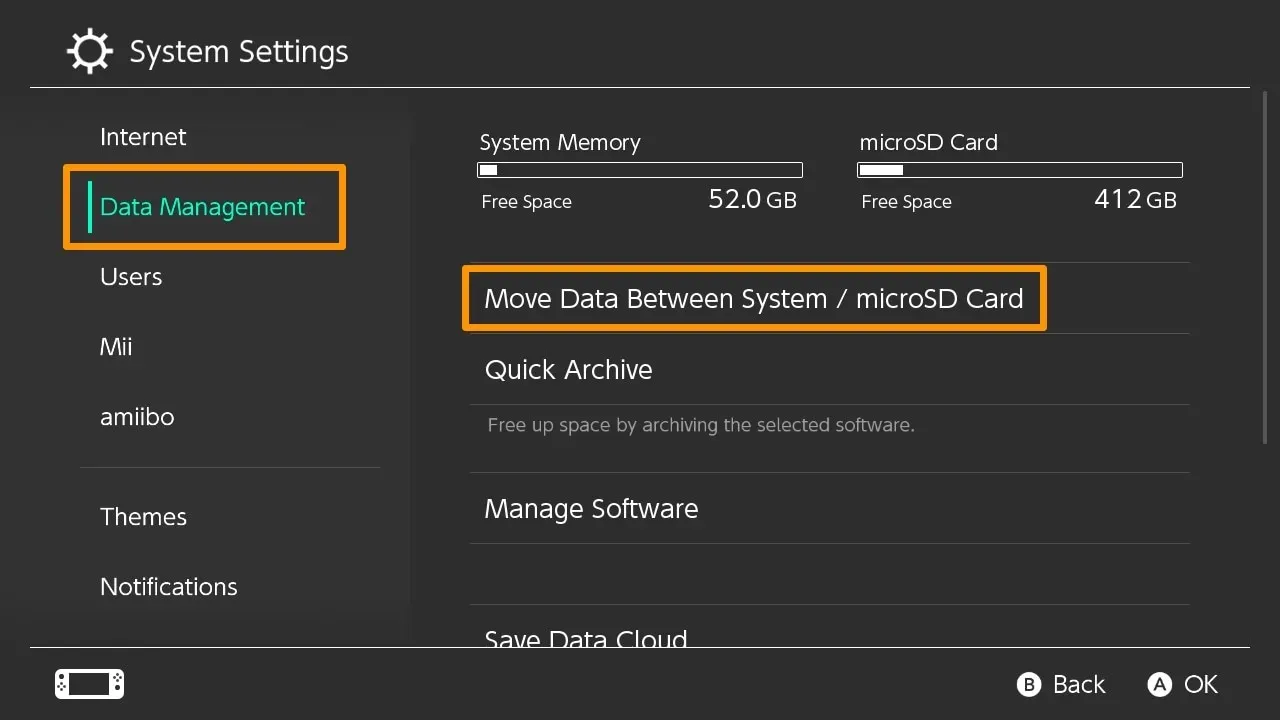
4) Selecteer de optie “Verplaatsen naar microSD-kaart”:
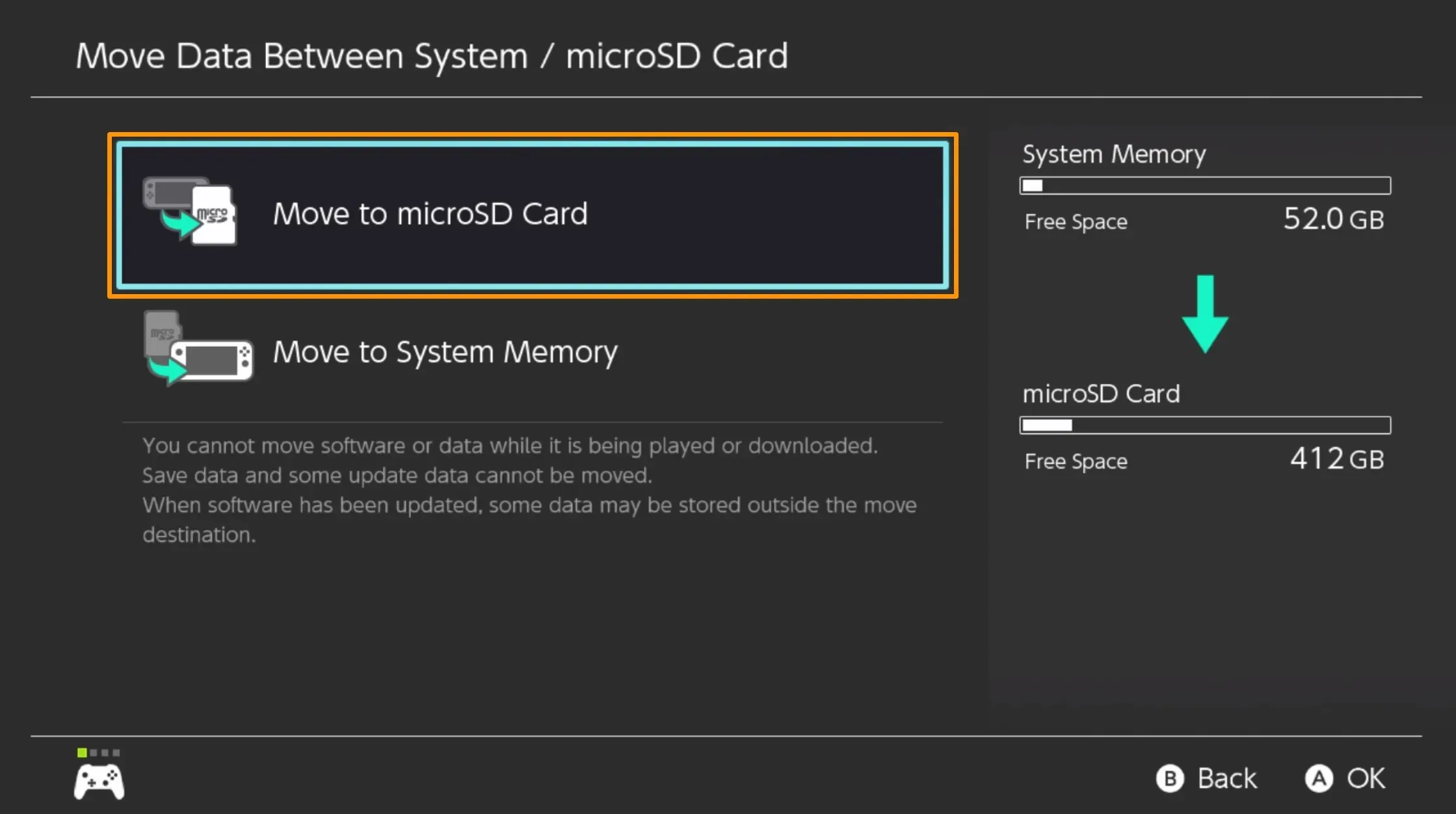
5) Selecteer de game(s) en/of gegevens die u naar de microSD-kaart wilt verplaatsen (u kunt er meerdere selecteren):
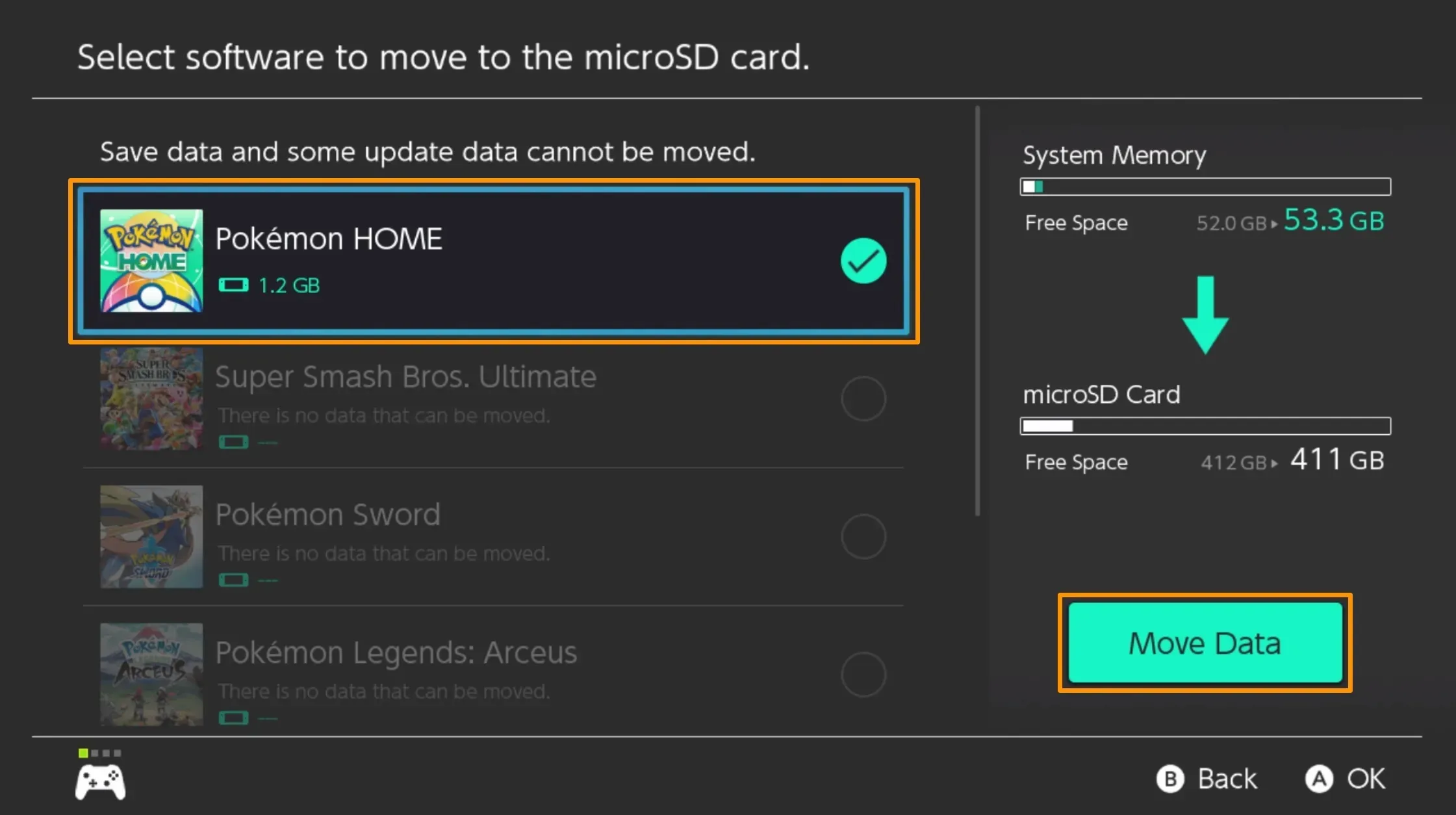
6) Eenmaal geselecteerd, klikt u op de groene knop “Gegevens verplaatsen”.
7) Klik in de bevestigingsvraag die verschijnt op de knop Verplaatsen:
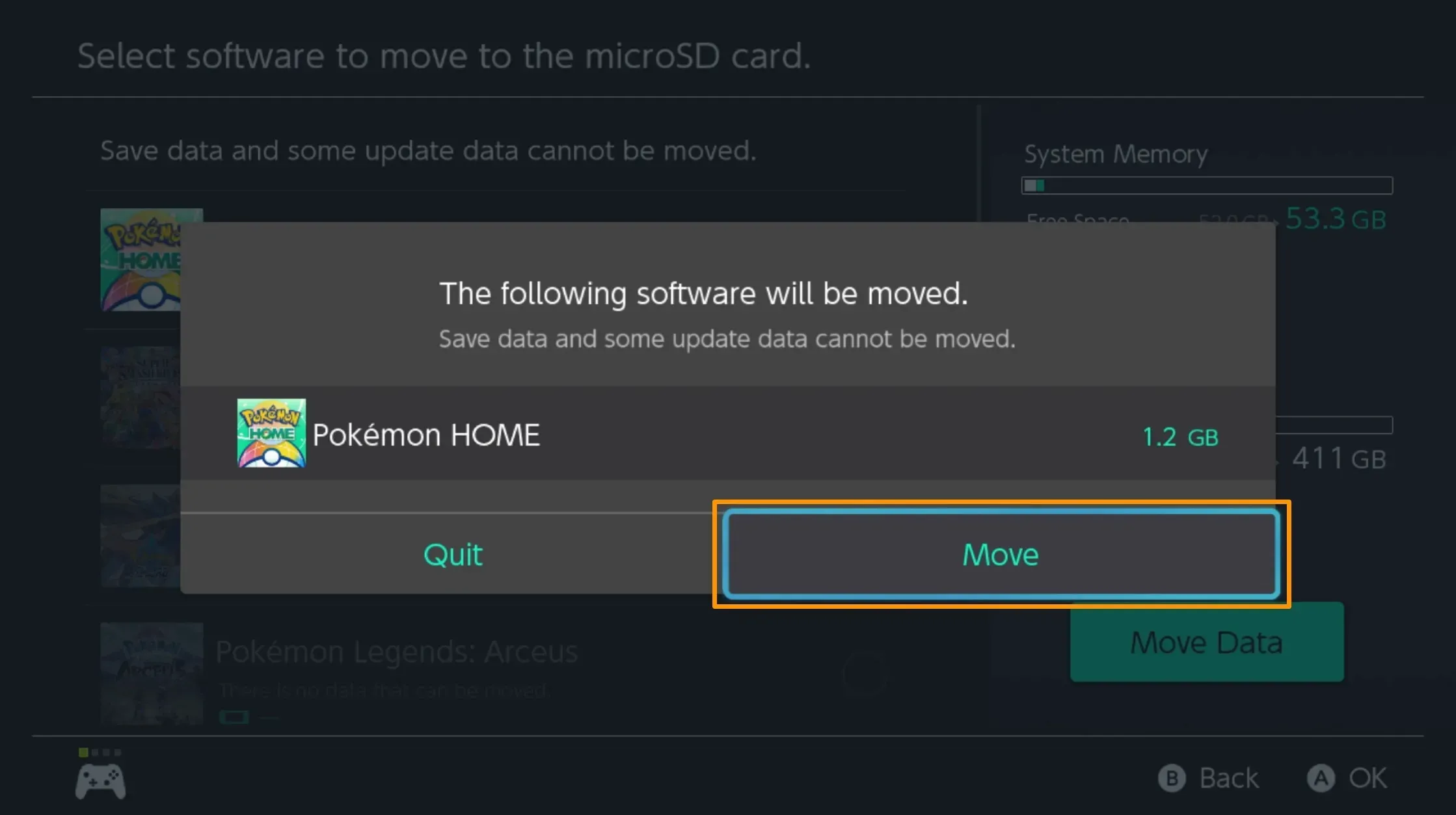
8) Gegevensoverdracht begint:
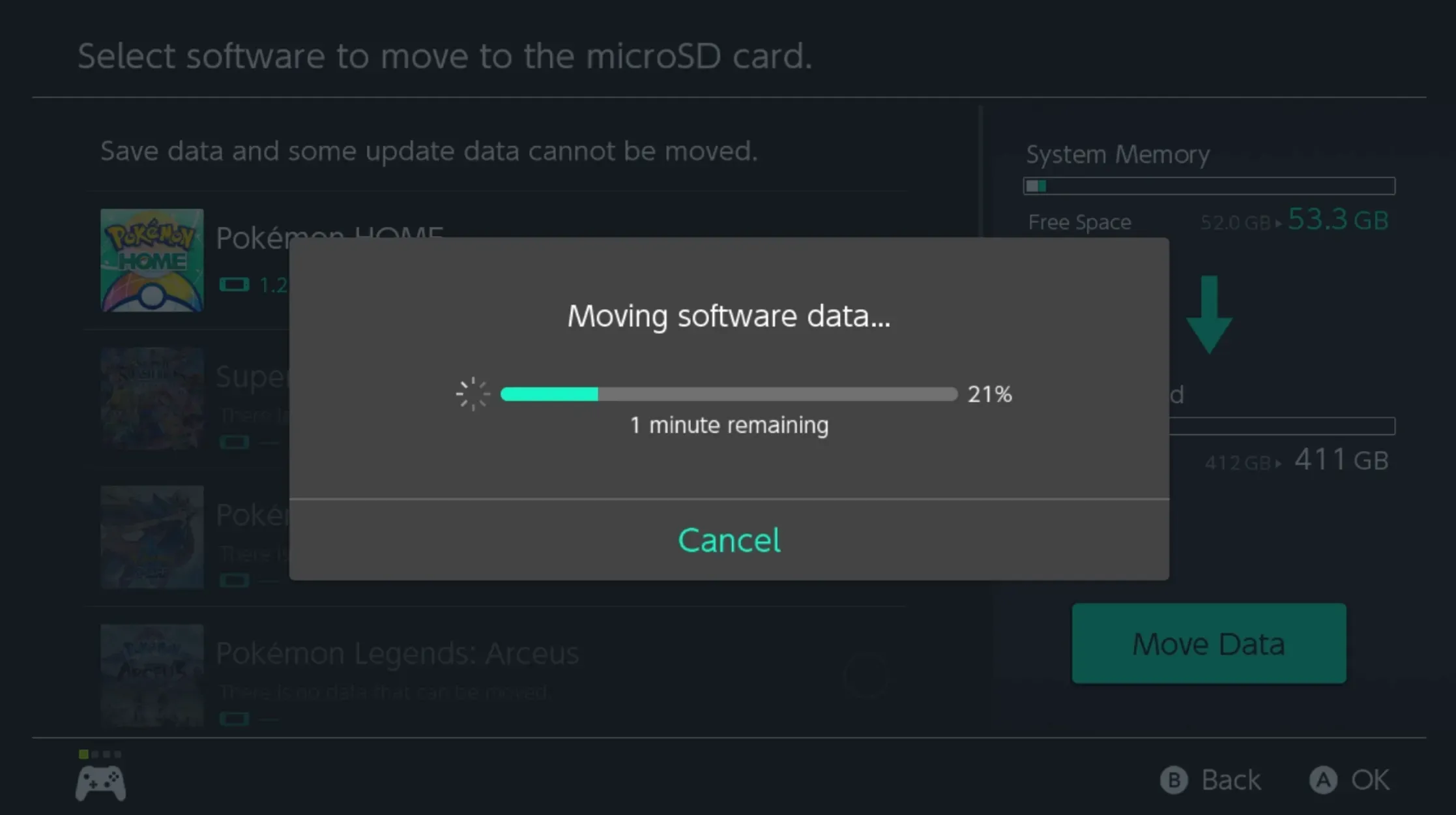
9) Nintendo Switch zal je op de hoogte stellen wanneer de gegevensoverdracht is voltooid. Klik op OK om te voltooien:
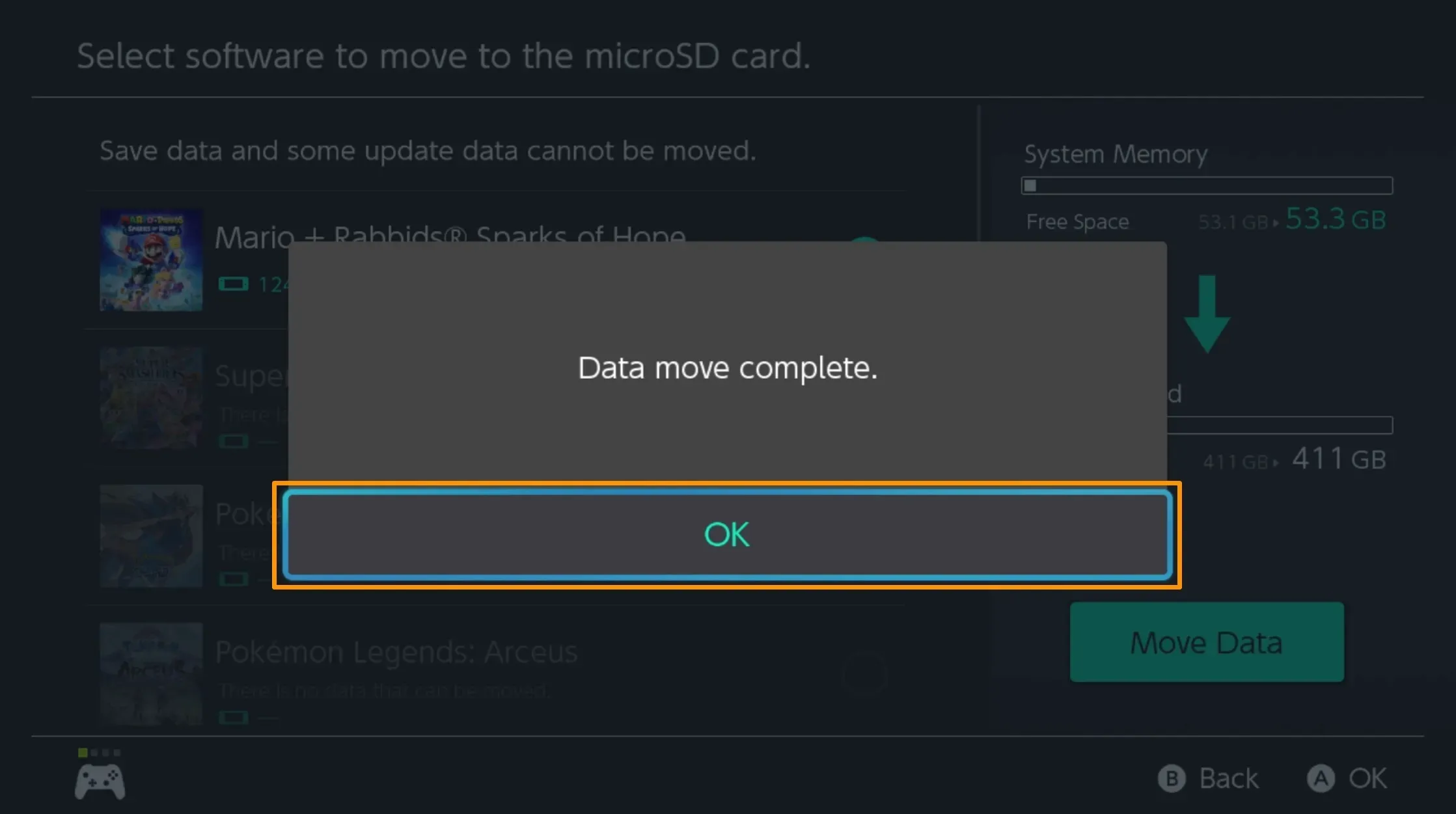
En dat is alles wat nodig is!
Pro-tip: je kunt op verzoek ook gegevens van een microSD-kaart naar de interne opslag van je Nintendo Switch verplaatsen met hetzelfde proces, behalve dat je de optie “Verplaatsen naar systeemopslag” selecteert in plaats van de optie “Verplaatsen naar microSD-kaart”.
Conclusie
De mogelijkheid om naadloos gegevens over te dragen tussen de interne opslag van de Nintendo Switch en verwijderbare microSD-kaarten is een gemak voor de eindgebruiker in situaties waarin je misschien een nieuwe microSD-kaart wilt kopen of gewoon wilt upgraden naar een grotere kaart. Het is ook bijzonder handig om waardevolle opbergruimte binnen te besparen.
Zie ook: Hoe krijg je gratis gouden punten voor Nintendo Switch-game-aankopen
Als je deze tutorial nuttig vond, vergeet dan niet om hieronder een reactie achter te laten. In de nabije toekomst zullen we aanvullende tutorials met betrekking tot Nintendo Switch delen.
Geef een reactie